ghost重装系统win7详细图文教程
发布时间:2022-06-05 文章来源:深度系统下载 浏览:
|
Windows 7,中文名称视窗7,是由微软公司(Microsoft)开发的操作系统,内核版本号为Windows NT 6.1。Windows 7可供家庭及商业工作环境:笔记本电脑 、平板电脑 、多媒体中心等使用。和同为NT6成员的Windows Vista一脉相承,Windows 7继承了包括Aero风格等多项功能,并且在此基础上增添了些许功能。 随着微软公司宣布对windows xp系统停止更新,网友们都涌向了windows7系统。为了让网友们都能简单的安装windows7系统,windows7之家小编早就为网友们准备好了ghost重装系统win7教程,相信网友们在ghost重装系统win7教程的帮助下,都能顺利安装系统。 步骤1、下载满足自身计算机的win7系统到硬盘的非系统安装盘内(系统安装盘就是windows系统的安装目录的盘); 步骤2、右键点击下载的ISO文件,并使用压缩软件进行解压;(如图1 所示) 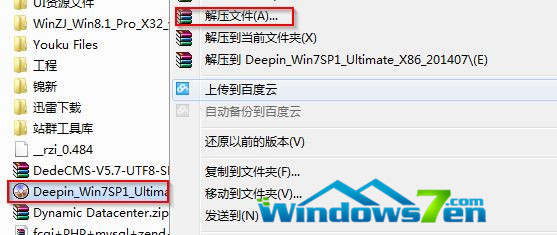 ghost重装系统win7教程图 1 步骤3、打开解压好的ISO文件; 步骤4、点击“setup.exe”,弹出安装界面; 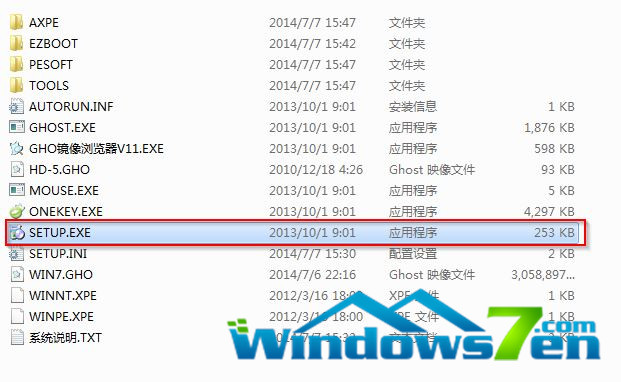 ghost重装系统win7教程图 2 步骤5、点击安装win7到第一个硬盘分区,会弹出onekey ghost的安装界面(注意这里可以选择安装到其它盘符,不过一般都是安装到C盘),点击确定;(如图2 、图3所示) 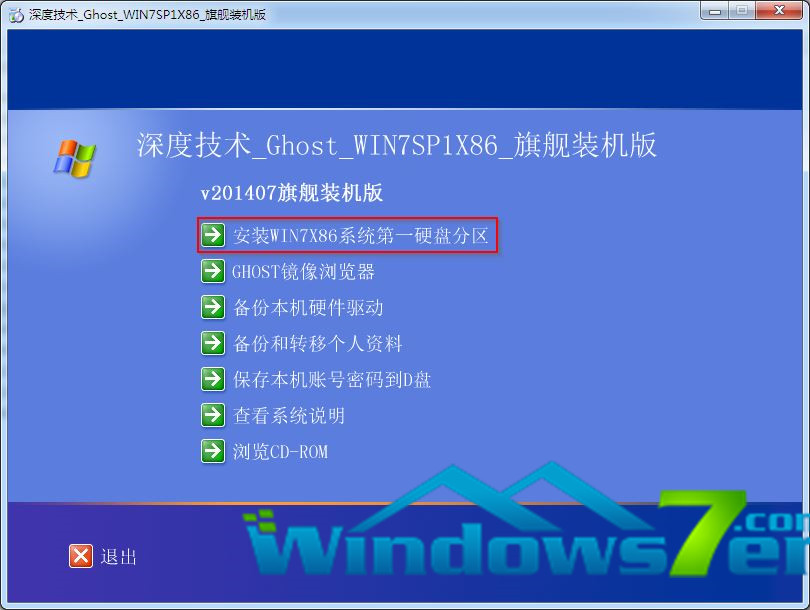 ghost重装系统win7教程图 3  ghost重装系统win7教程图 4 步骤6、等待计算机重启并自动安装win7系统;联想官方win7系统是非常好用的系统,强烈推荐网友们去使用。 上面所描述的所有内容就是windows7之家小编为网友们带来的ghost重装系统win7教程了,其实安装windows7系统真的非常简单,并没有网友们想象中的这么难。只要网友们按照上面教程提供的步骤,就一定可以成功安装windows7系统的。 Windows 7简化了许多设计,如快速最大化,窗口半屏显示,跳转列表(Jump List),系统故障快速修复等。Windows 7将会让搜索和使用信息更加简单,包括本地、网络和互联网搜索功能,直观的用户体验将更加高级,还会整合自动化应用程序提交和交叉程序数据透明性。 |
本文章关键词: ghost重装系统(安装系统)win7图文详细教程
相关文章
本类教程排行
系统热门教程
本热门系统总排行


